在EXCEL中调整列宽的步骤
在EXCEL中有时候格子小了,输入的文字显示不全,可以调整列宽。那么在EXCEL中怎么调整列宽?下面小编就为大家详细介绍一下,来看看吧!
方法/步骤
打开空白电子表格
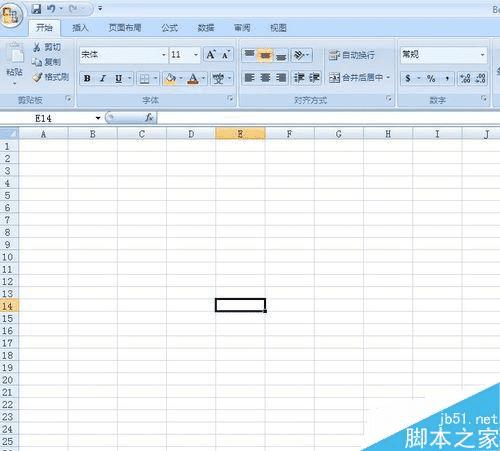
在空白的电子表格中输入需要的内容

选中要调整的格子,点击“开始”——“格式”——“自动调整列宽”

点击自动调整列宽以后,选中的格子就会调整到合适的大校
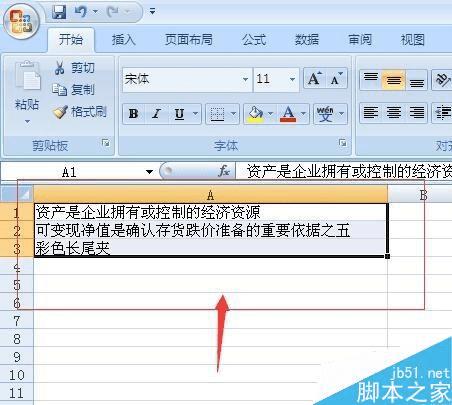
第二个方法就是,选中要调整的表格,将光标移到表格上方,变成左右箭头的时候,按住左键不放拖动格子,调整取合适的位置


还有一种情况,是每列输入文字,文字显示不全
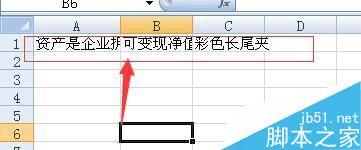
和之前的方法一样,选中要调整的单元格,依次选择点击“开始”——“格式”——“自动调整列宽”

最后全部单元格都会调整到合适的位置,文字 显示完全
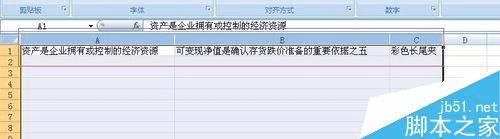
以上就是在EXCEL中怎么调整列宽方法介绍,操作很简单的,大家学会了吗?希望这篇文章能对大家有所帮助!
本文地址:http://www.45fan.com/dnjc/42252.html
